数据目录
查看您有权访问的所有数据集,并从中选择要加载到应用程序中的表和字段。
数据目录允许您浏览您有权从空间访问的所有数据集。在顶部导航栏中单击 并选择数据目录。也可以通过单击添加数据 > 数据目录或 数据加载编辑器 通过单击从数据目录添加从数据管理器访问数据目录。您可以选择要加载到应用程序中的数据集、表和字段。有关使用数据目录的详细信息,请参阅从数据目录加载数据。
数据目录还允许您浏览您可以从空间访问的所有脚本和 QVS 文件,以插入到加载脚本中。有关更多信息,请参阅数据目录和脚本文件。
数据目录

您可按名称搜索数据集。您还可以按字母顺序、修改日期、创建日期对它们进行排序。也可筛选数据集。您可按以下项筛选可用数据集:
-
空间
-
所有者
-
创建者
-
标签
您可以选择整个数据集,也可以从数据集中的表中选择字段。可以选择多个数据集或从多个数据集中选取字段。如果要包括从数据集中选择的表或字段,请单击数据集名称。这将打开选择字段。在选择字段中,您可以选择要在应用程序中使用的字段。如果数据集有多个表,则每个表将作为单独的选项卡提供。完成选择后,单击下一步查看摘要,然后再将数据添加到应用程序中。
汇总

选择字段提供了以下用于探索数据集以及从中选择字段的视图:
-
平铺视图
-
列表视图
-
数据视图
-
受限数据视图
平铺视图
平铺视图显示可用字段,其中包含数据的图形分析。根据字段中的值,每个平铺显示以下可视化之一:
-
字段中前三个不同值的列表,其中包含每个值的实例计数。
-
带突出显示的平均值的显示值范围的面积图。
平铺视图

列表视图
列表视图显示有关字段及其值的信息摘要。
列表视图

您可以通过单击 并选择所需的列来控制显示的列。您对列表视图的选择将在数据目录会话之间继承。有以下列可用:
-
名称:字段名称。
-
数据类型:字段中的数据类型。
-
相异值:字段中不同值的计数
-
null 值:字段中 null 值的计数
-
样本值:字段中选定的样本值
-
总和:如果字段为数字,则为字段值之和。
-
最小值:如果字段为数字,则为最低值。
-
最大值:如果字段为数字,则为最大值。
-
平均值:如果字段为数字,则为平均值。
-
中间值:如果字段为数字,则为中间值。
-
系统标签:由 Data Profiling Service 添加到数据的标记。
-
标准差:如果字段为数字,则为值的标准偏差。
-
正值:如果字段为数字,则为正值的数目。
-
负值:如果字段为数字,则为负值的数目。
-
零值:如果字段为数字,则为零值的数目。
-
空字符串:如果字段是文本字段,则为空字符串的数目。
-
最小长度:如果字段是文本字段,则为最短字符串中的字符数。
-
平均长度:如果字段是文本字段,则为每个字符串中的平均字符数。
-
最大长度:如果字段是文本字段,则为最长字符串中的字符数。
-
首个排序值:第一个值,字段中按字母顺序或数字顺序排列。
-
最后排序值:最终值,字段中按字母顺序或数字顺序排列。
-
数值:字段中数值的数量
-
文本值:字段中文本值的数量
-
最常用值:字段中重复次数最多的三个值
-
频率分布:如果字段为数字,则表示值的频率分布。
数据视图
数据视图提供了表格格式的数据样本显示。
表视图

未找到结果视图
当数据源大小超过 1.07 GB 时,“未找到结果”视图用于加载数据。可以选择要加载的数据,但不能预览数据集。
未找到结果视图

受限数据视图
在受限数据视图中,您将只看到每个字段的名称和数据类型。当 Data Profiling Service 不可用但有可用的现金分析信息时,将使用受限数据视图。您可以在受限数据视图中选择字段和表。
受限数据视图

数据目录和脚本文件
您可以从 数据加载编辑器 和 脚本 的数据目录中将其他脚本和 QVS 文件插入您的脚本中。这允许您在跨多个应用程序和脚本的加载脚本中重用脚本块。
插入脚本时,数据目录会显示您可访问的所有脚本。您可以搜索特定的脚本或对其进行筛选。
显示可用脚本的数据目录
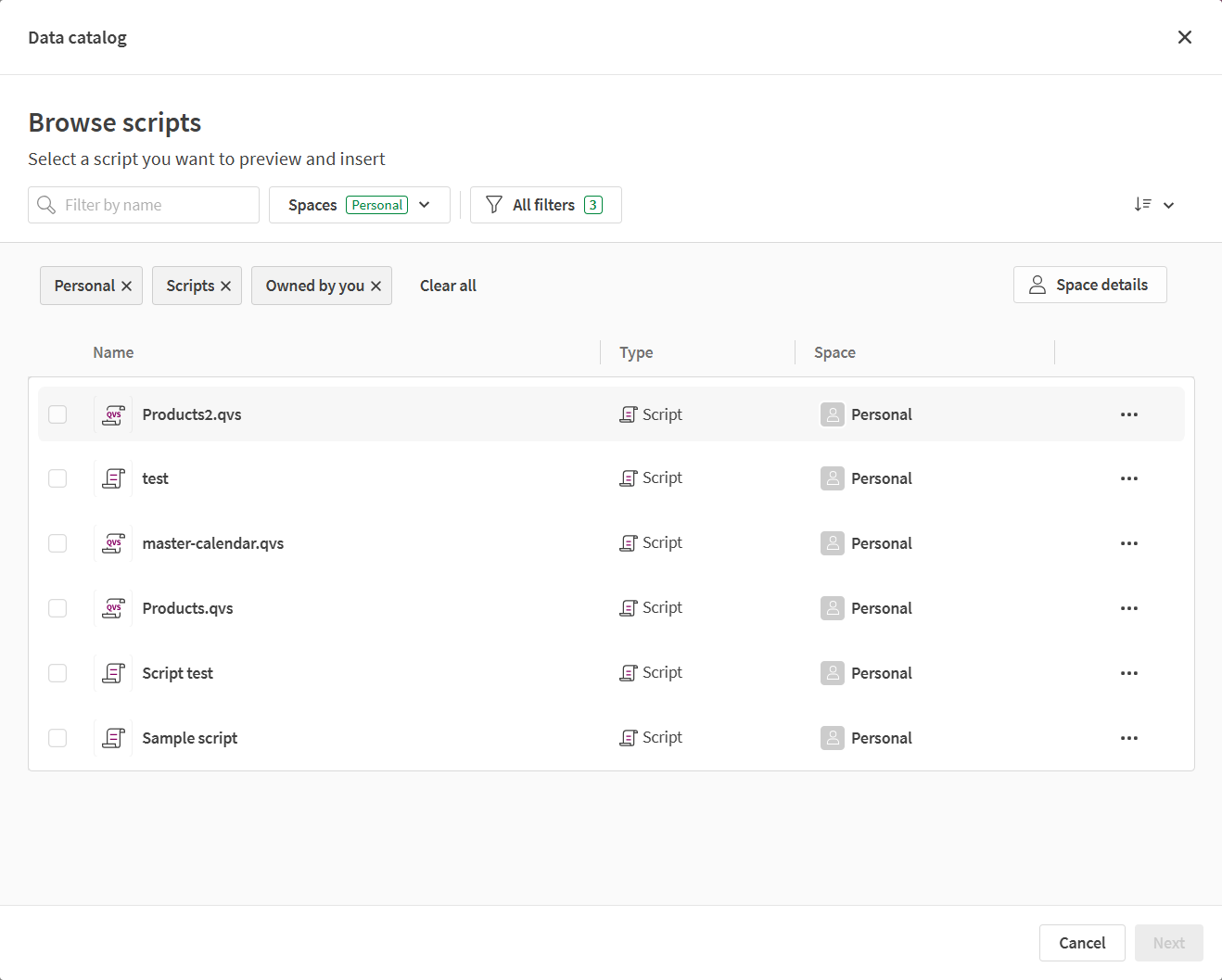
选择脚本之后,数据目录会同时显示脚本和将插入脚本的 Include 语句的预览。
数据目录脚本预览
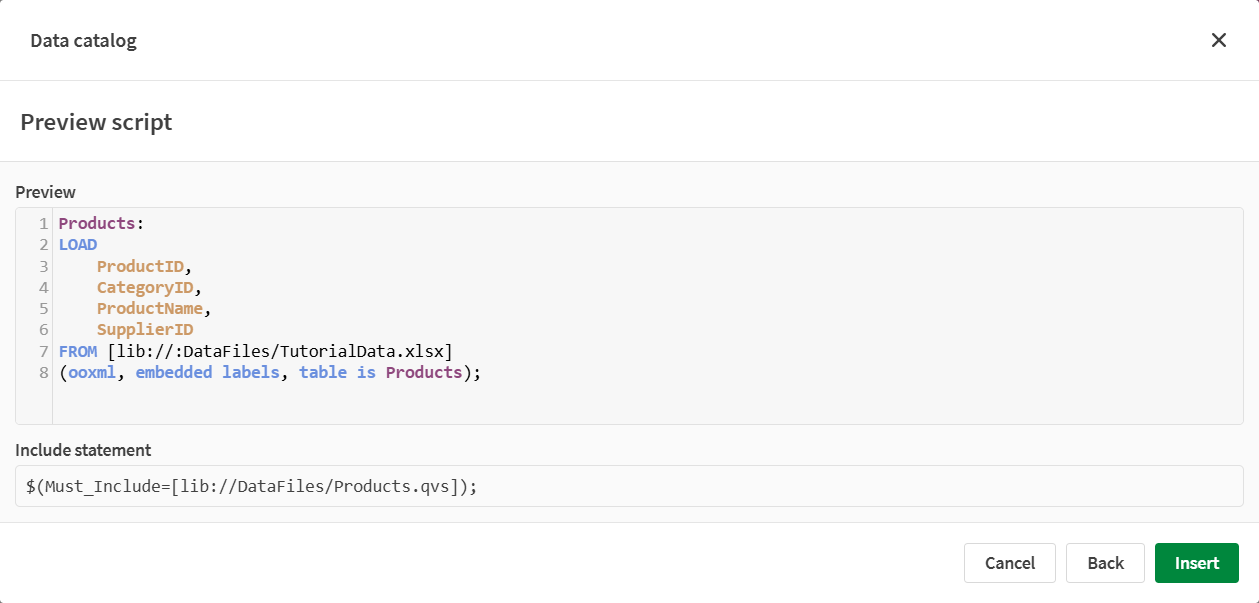
有关重用脚本的更多信息,请参阅在加载脚本中插入其他脚本。
